Корисничко упутство за iPhone
- Корисничко упутство за iPhone
- Шта је ново у оперативном систему iOS 13
- Подржани iPhone модели
-
- Покретање из стања мировања и откључавање
- Подешавање јачине звука
- Промена звукова и вибрација
- Приступ функцијама са екрана Lock
- Отварање апликација на екрану Home
- Прављење снимка екрана или снимање видео снимка екрана
- Мењање или закључавање оријентације екрана
- Промена позадине
- Повећање приступачности ставки на екрану
- Претрага помоћу iPhone-а
- Коришћење функције AirDrop за слање ставки
- Обављање брзих радњи
- Коришћење и прилагођавање екрана Control Center
- Приказ и организовање екрана Today View
- Пуњење и праћење стања батерије
- Значења икона статуса
- Путовање са iPhone-ом
-
- Calculator
- Compass
-
- Прикупљање података о здрављу и кондицији
- Преглед информација о здрављу и кондицији
- Праћење менструалног циклуса
- Праћење нивоа звука
- Дељење података о здрављу и кондицији
- Преузимање здравствених записа
- Креирање и дељење Medical ID-а
- Регистровање као донора органа
- Израда резервних копија података из апликације Health
-
- Преглед апликације Home
- Додавање и контролисање додатака у домаћинству
- Подешавање додатака
- Додавање домаћинстава
- Конфигурисање звучника HomePod
- Конфигурисање камера
- Конфигурисање рутера
- Креирање и коришћење сцена
- Контролисање домаћинства помоћу Siri
- Аутоматизација и даљински приступ
- Креирање аутоматизације
- Дељење контрола са другима
-
- Приказ мапа
- Тражење места
- Функција Look around
- Означавање места
- Добијање информација о месту
- Дељење места
- Чување омиљених места
- Креирање колекција
- Приказ стања у саобраћају и информација о временским приликама
- Проналажење упутстава
- Праћење поступних упутстава
- Проналажење аутомобила
- Обезбеђивање превоза
- Покретање Flyover обилазака у апликацији Maps
- Допринос побољшању апликације Maps
-
- Подешавање апликације Messages
- Слање и пријем порука
- Слање фотографија, видео снимака и аудио порука
- Анимиране поруке
- Коришћење iMessage апликација
- Коришћење емотикона Animoji и Memoji
- Слање Digital Touch ефекта
- Слање и пријем новца путем услуге Apple Pay
- Промена обавештења
- Филтрирање и блокирање порука
- Брисање порука
-
- Приказ фотографија и видео снимака
- Уређивање фотографија и видео снимака
- Уређивање Live Photo снимака
- Уређивање фотографија у режиму Portrait
- Организовање фотографија у албуме
- Претрага у апликацији Photos
- Дељење фотографија и видео снимака
- Приказ успомена
- Проналажење особа у апликацији Photos
- Прегледање фотографија по локацији
- Коришћење библиотеке iCloud Photos
- Дељење фотографија помоћу албума iCloud Shared Albums
- Коришћење албума My Photo Stream
- Увоз фотографија и видео снимака
- Штампање фотографија
- Shortcuts
- Stocks
- Tips
- Weather
-
- Подешавање функције Family Sharing
- Дељење купљеног садржаја са члановима породице
- Укључивање опције Ask To Buy
- Сакривање куповина
- Дељење претплата
- Дељење фотографија, календара и још много тога са члановима породице
- Лоцирање несталих уређаја чланова породице
- Подешавање функције Screen Time за чланове породице
-
- Дељење интернет везе
- Омогућавање телефонских позива на iPad-у, iPod touch-у и Mac рачунару
- Предавање задатака између iPhone-а и Mac рачунара
- Исецање, копирање и лепљење између iPhone-а и Mac рачунара
- Повезивање iPhone-а и рачунара помоћу USB-а
- Синхронизовање iPhone-а са рачунаром
- Пренос датотека између iPhone-а и рачунара
-
- Увод у CarPlay
- Повезивање са интерфејсом CarPlay
- Коришћење функције Siri
- Коришћење контрола уграђених у аутомобил
- Приказ поступних упутстава
- Промена приказа мапе
- Телефонирање
- Репродукција музике
- Приказ календара
- Слање и пријем текстуалних порука
- Репродукција подкастова
- Репродукција аудио-књига
- Слушање новинских прича
- Управљање домом
- Коришћење других апликација преко интерфејса CarPlay
- Промена распореда икона на екрану Home интерфејса CarPlay
- Промена подешавања у интерфејсу CarPlay
-
-
- Подешавање безбедносног кода
- Подешавање Face ID-а
- Подешавање Touch ID-а
- Промена приступа ставкама на закључаном iPhone-у
- Креирање лозинки за веб-локације и апликације
- Дељење лозинки преко AirDrop-а
- Аутоматски унос SMS безбедносних кодова на iPhone-у
- Управљање двоструком потврдом идентитета
- Подешавање функције iCloud Keychain
- Коришћење VPN-а
-
- Поновно покретање iPhone-а
- Присилно поновно покретање iPhone-а
- Ажурирање iOS система
- Израда резервне копије садржаја са iPhone-а
- Враћање iPhone подешавања на подразумеване вредности
- Враћање читавог садржаја из резервне копије
- Враћање купљених и избрисаних ставки
- Продаја или поклањање iPhone-а
- Брисање читавог садржаја и свих подешавања
- Враћање iPhone-а на фабричка подешавања
- Инсталирање или уклањање конфигурационих профила
-
- Први кораци са функцијама приступачности
-
-
- Укључивање и примена покрета за VoiceOver
- Промена подешавања за VoiceOver
- Упознавање са VoiceOver покретима
- Управљање iPhone-ом помоћу VoiceOver покрета
- Контролисање функције VoiceOver помоћу ротора
- Коришћење тастатуре на екрану
- Писање прстом
- Коришћење функције VoiceOver помоћу Magic Keyboard тастатуре
- Куцање Брајевом азбуком на екрану помоћу читача VoiceOver
- Коришћење Брајевог екрана
- Прилагођавање покрета и тастерских пречица
- Коришћење функције VoiceOver помоћу показивачког уређаја
- Коришћење читача VoiceOver у апликацијама
- Увећање/умањење
- Magnifier
- Display & Text Size
- Motion
- Spoken Content
- Audio Descriptions
-
-
- Важне безбедносне информације
- Важне информације о руковању
- Преглед информација о iPhone-у
- Приказ или промена подешавања преноса података преко мобилне мреже
- Проналажење више ресурса за софтвер и услугу
- Изјава о усклађености са FCC
- Изјава о усклађености са ISED Canada
- Информације о функцији Ultra Wideband
- Информације о ласеру класе 1
- Компанија Apple и животна средина
- Информације о одлагању и рециклирању
- Ауторска права
Промена уобичајених подешавања на iPhone-у
Користите Settings ![]() (налази се на екрану Home) за конфигурисање и прилагођавање подешавања на iPhone-у. Можете да подесите језик и регион, промените назив iPhone-а, одаберите различите звукове за обавештења и урадите још много тога.
(налази се на екрану Home) за конфигурисање и прилагођавање подешавања на iPhone-у. Можете да подесите језик и регион, промените назив iPhone-а, одаберите различите звукове за обавештења и урадите још много тога.
Подешавања одређених апликација су описана у поглављима која се односе на дате апликације. У следећим одељцима наведени су неки примери уобичајених подешавања, као и начин како да их нађете.
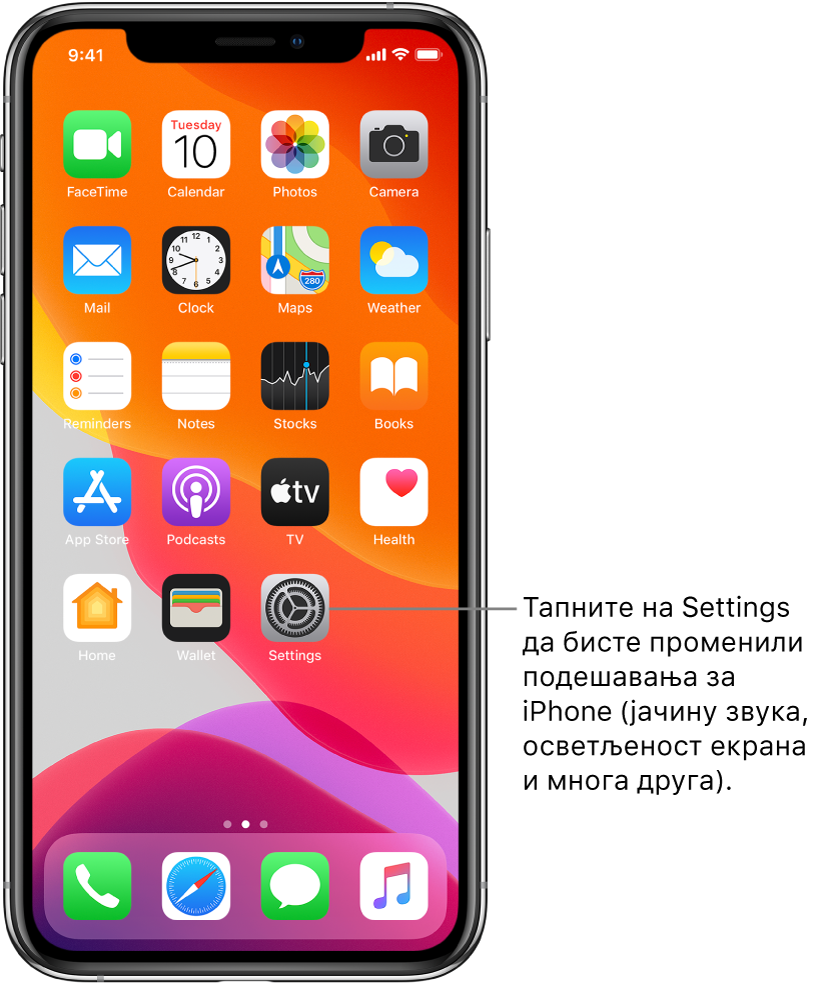
Проналажење подешавања
Идите у Settings ![]() , превуците прстом надоле да бисте открили поље за претрагу, унесите термин, нпр. „iCloud“, а затим тапните на подешавање.
, превуците прстом надоле да бисте открили поље за претрагу, унесите термин, нпр. „iCloud“, а затим тапните на подешавање.
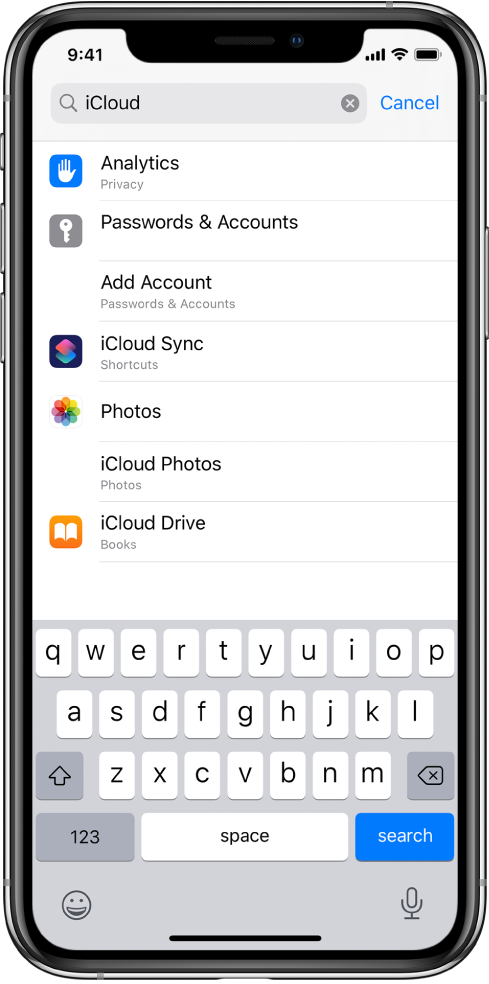
Подешавање датума и времена
Датум и време, видљиви на екрану Lock, подразумевано се аутоматски подешавају на основу локације. Ако су нетачни, можете их исправити.
Идите у Settings
 > General > Date & Time.
> General > Date & Time.Укључите било коју од следећих функција:
Set Automatically: iPhone добија тачно време преко мреже и ажурира га према вашој временској зони. Неке мреже немају подршку за мрежно време, па у неким регионима iPhone можда неће бити у могућности да аутоматски одреди локално време.
24-Hour Time: (није доступна у свим регионима) iPhone приказује од 0 до 23 часа.
Да бисте променили подразумевани датум и време, искључите опцију Set Automatically, а затим промените приказани датум и време.
Подешавање језика и региона
Идите у Settings
 > General > Language & Region.
> General > Language & Region.Подесите следеће:
језик за iPhone,
регион,
формат календара,
јединицу за температуру (Целзијус или Фаренхајт).
Да бисте додали тастатуру за други језик, идите у Settings > General > Keyboard > Keyboards, а затим тапните на Add New Keyboard.
Погледајте одељак Додавање или промена тастатура на iPhone-у.
Промена назива iPhone-а
Назив iPhone-а користи iCloud, AirDrop, Personal Hotspot и рачунар.
Идите у Settings
 > General > About > Name.
> General > About > Name.Тапните на
 , унесите нови назив, а затим тапните на Done.
, унесите нови назив, а затим тапните на Done.
Подешавање налога за пошту, контакте и календар
Осим апликација које су фабрички инсталиране на iPhone-у и које користите са услугом iCloud, на iPhone-у можете такође да користите Microsoft Exchange и друге најпопуларније веб-услуге за пошту, контакте и календар.
Идите у Settings
 > Passwords & Accounts > Add Account.
> Passwords & Accounts > Add Account.Да бисте додали налог за пошту, тапните на услугу е-поште, на пример, Google, Yahoo или Aol.com, а затим унесите информације о налогу е-поште.
Да бисте додали налог за контакте или за календар, тапните на Other, а затим урадите нешто од следећег:
Додајте налог за контакте: тапните на Add LDAP Account или Add CardDAV Account (ако ваша компанија или организација то подржава), а затим унесите информације; погледајте Коришћење других налога за контакте на iPhone-у.
Додајте налог за календар: тапните на Add CalDAV Account, а затим унесите информације; погледајте Подешавање више календара на iPhone-у.
Претплатите се на iCal (.ics) календаре: тапните на Add Subscribed Calendar, а затим унесите URL адресу .ics датотеке на коју ћете се претплатити; друга могућност је да увезете .ics датотеку из апликације Mail.
За информације о подешавању Microsoft Exchange налога у пословном окружењу погледајте чланак Apple подршке Set up Exchange ActiveSync on your iPhone, iPad, or iPod touch.